Spis treści
Gäller: Formatera skadad USB, formatera USB till Ext2, Ext3, formatera FAT32 USB till NTFS, formatera USB till FAT32 etc. på alla Windows OS.
På den här sidan kommer du att lära dig hur du formaterar USB med CMD eller ett enklare CMD-alternativ i Windows 10/8/7 framgångsrikt. Plocka upp lämpligt USB-formatverktyg för hjälp nu:
| USB-formatverktyg | Fördelar |
|---|---|
| 1. Formatera USB med CMD |
|
| 2. Formatera USB Via CMD Alternative |
|
Eftersom formatering tar bort all sparad data på USB-enheten, om din USB är tillgänglig, se till att säkerhetskopiera värdefull USB-data till en annan säker plats i förväg. Om du föredrar ett enkelt och snabbt sätt att formatera USB eller om du behöver formatera till Ext 4 /3/2, plocka upp CMD alternativt formatverktyg för hjälp.
![]()
Låt oss börja formatera din USB med CMD eller dess alternativa verktyg och få RAW, otillgängliga, oläsbara och till och med skadade USB-minnen, pennenheten, minnesstickorna att fungera normalt igen.
Del 1. Hur man formaterar USB med CMD (kommandotolken)
USB-minne används över hela världen för att lagra data och överföra filer. Men ibland kan USB skadas eller bli otillgängligt på grund av RAW eller ogiltigt filsystem, dålig sektor eller andra fel. Ett snabbt sätt att lösa dessa problem är att formatera USB med CMD.
Följande är två detaljerade guider som illustrerar hur du formaterar en USB-flashenhet från Windows Kommandotolk som du strikt bör följa.
Steg för att formatera USB (till NTFS eller FAT32) med CMD
#1. Formatera USB med CMD i Windows 10:
Steg 1. Anslut USB till din PC och tryck på Windows + R-tangenterna.
Steg 2. Skriv cmd i sökrutan och tryck på Enter för att få fram kommandotolken.
Steg 3. Skriv följande kommandorader en efter en och tryck på Enter varje gång:
- diskdel
- lista disk
- välj disk + nummer (Ersätt 2 med numret på din USB-enhet.)
- listvolym
- välj volym + nummer (Ersätt 10 med volymnumret på ditt USB-minne.)
- formatera fs=ntfs snabbt (Du kan också ersätta NTFS med FAT32 eller exFAT .)
- utgång
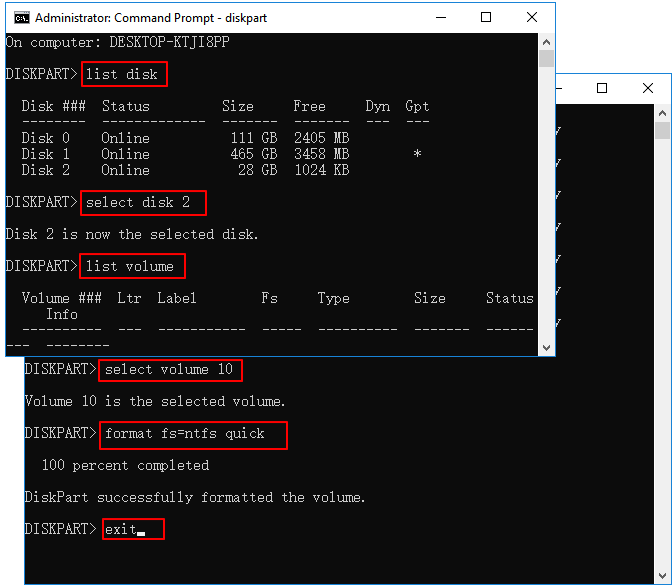
CMD fungerar också för att fixa Windows kunde inte slutföra formateringsfelet på din dators hårddisk, USB eller andra lagringsenheter.
#2. Formatera USB-minnet med kommandotolken i Windows 8/7:
Om du använder ett Windows 8/7-system, skriv kommandotolken och skriv följande kommandorader en efter en och tryck på Enter varje gång:
- diskdel
- lista disk
- välj disk 2 (Ersätt 2 med numret på din USB-enhet.)
- rena
- skapa primär partition
- format fs=ntfs
- tilldela
Efter detta, avsluta DiskPart och du kan spara data till ditt USB-minne igen. Men eftersom Linux-filsystemet Ext2/3 inte är kompatibelt med Windows OS, kan du hänvisa till ett UBS-formatverktyg i del 2 för hjälp.
Del 2. Formatera USB-minne med CMD Alternative i Windows
Även om du kan formatera en USB från cmd, är det dock inte användarvänligt för de flesta Windows-nybörjare. Dessutom kan felaktig användning orsaka dataförlust på andra lagringsenheter. Här skulle vi vilja rekommendera att du provar tredjeparts CMD alternativ programvara - EaseUS gratis partitionshanterare .
EaseUS Partition Master Free Edition är ett perfekt CMD-alternativt verktyg för USB-formatering. Med ett lättanvänt gränssnitt och exakt drift kan du använda det för att enkelt formatera USB med bara några få klick. Alla nivåer av användare kan använda detta verktyg för att formatera USB. Här är de detaljerade stegen:
Steg 1. Högerklicka på hårddiskpartitionen och välj alternativet "Formatera".
Steg 2. I det nya fönstret ställer du in partitionsetiketten, filsystemet och klusterstorleken för partitionen och klickar sedan på "OK".
Steg 3. Du kan se ett varningsfönster, klicka på "OK" för att fortsätta.
Steg 4. Klicka på knappen "Utför operation" i det övre vänstra hörnet och klicka sedan på "Apply" för att börja formatera hårddiskpartitionen.
Del 3. Åtgärda befintliga fel när du formaterar USB från kommandotolken
Enligt vissa USB-användare rapporterade de att de stötte på några fel när de formaterade USB från CMD.
Här har vi samlat två vanliga fel vid formatering av USB med CMD, om du får samma fel, oroa dig inte. Du kan följa de medföljande lösningarna för att lösa dem:
Fel 1: Diskpart-formatet fs=ntfs har fastnat på 0, 10, 11, 12...
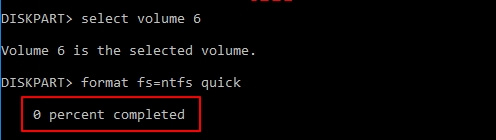
Om formateringsprocessen fastnar i DiskPart, som det visade meddelandet, oroa dig inte. Du har två vägar att gå:
- #1. Vänta bara tills formateringsprocessen är klar.
- #2. Stäng CMD, vänd dig till EaseUS Partition Master i del 2 för att formatera din enhet.
Fel 2: Diskpart har stött på ett fel: Åtkomst nekas. Se systemhändelseloggen för mer information.

Slutraden
På grund av dess portabilitet, flexibilitet, stora lagringsstorlek och rimliga pris, är USB-minnet fortfarande den bästa externa lagringsenheten runt om i världen.
När du använder USB för dataöverföring eller lagring ökar också problemen med USB-minnen. Att formatera ett USB-minne är ett av de vanligaste problemen.
På den här sidan inkluderade vi två USB-formateringsverktyg som hjälper dig att formatera USB med CMD eller CMD-alternativ - EaseUS Partition Master. Du kan plocka fram ett lämpligt verktyg och följa respektive handledning för att få ditt USB-minne att fungera normalt.
För en enkel och gratis formateringsupplösning, ta EaseUS Partition Master som ditt första val. Det är ett perfekt CMD-alternativt verktyg som kan hjälpa dig när som helst.
Folk frågar också om formatera USB med CMD
Vissa av er kanske har fler frågor om formatering av USB. Här har vi samlat några av de mest berörda frågorna och listade svaren nedan. Om du har samma tvivel, kolla in svaren nu.
1. Varför behöver du formatera USB-minnet?
Vanligtvis används hårddiskar och SSD-enheter ofta för OS-installation och datalagring och flyttbara lagringsenheter som USB-minnen används mer för dataöverföring och lagring. Men USB-minnet kan bli otillgängligt och du måste formatera det för att få det att fungera igen.
Här är en lista med anledningar till varför du och andra USB-användare behöver formatera flashenheten:
- 1. RAW, ogiltigt eller okänt USB-filsystem
- 2. USB-flash-enhet korruption
- 3. Virusinfektion
- 3. USB är skrivskyddad
- 3. Ändra USB-filsystem till NTFS, FAT32 eller Ext 2/3/4 genom att formatera
2. Hur man formaterar startbar USB med cmd?
Processen att formatera en startbar USB-flashenhet är nästan densamma som processen som visas på den här sidan. Du kan använda CMD för att formatera den med de angivna stegen här:
- Steg 1. Anslut den startbara USB-enheten till din PC.
- Steg 2. Öppna Kommandotolken.
- Steg 3. Skriv diskpart och tryck på Enter.
- Steg 4. Skriv listdisk och tryck på Enter.
- Steg 5. Skriv select disk + number och tryck på Enter. (Ersätt 2 med numret på din USB-enhet.)
- Steg 6. Skriv listvolym och tryck på Enter.
- Steg 7. välj volym + nummer och tryck på Enter. (Ersätt 10 med volymnumret på ditt USB-minne.)
- Steg 8. Skriv format fs=ntfs quick och tryck på Enter. (Du kan också ersätta NTFS med FAT32 eller exFAT .)
- Steg 9. Skriv exit och tryck på Enter.
3. Hur formaterar man skrivskyddad USB med cmd?
Här är stegen som du kan följa för att formatera en skrivskyddad (skrivskyddad) USB med hjälp av kommandoraderna nedan:
- Steg 1. Tryck på "Win + R", skriv cmd för att öppna "Command Prompt".
- Steg 2. Skriv diskpart och tryck på Enter.
- Steg 3. Skriv list disk och tryck på Enter.
- Steg 4. Skriv select disk 2 och tryck på Enter. (Ersätt 2 med det skrivskyddade enhetsnumret) och tryck på Enter.
- Steg 5. Skriv attribut disk clear read -only och tryck på Enter.
- Steg 6. Skriv exit för att stänga diskpart-fönstret.
När processen för att ta bort skrivskyddet är klar kan du formatera USB-enheten igen. Du kan antingen använda EaseUS Partition Master, Windows File Explorer eller till och med CMD-kommandot som visas i del 2 för att formatera USB-enheten.
4. Windows kunde inte slutföra formateringen, hur fixar jag det?
När du använder File Explorer för att formatera USB-flashenheten varnar den dig att "Windows kunde inte slutföra formateringen", oroa dig inte. Här är 7 sätt du kan försöka åtgärda det här felet på:
- #1. Använd EaseUS Partition Master
- #2. Använd Diskpart Command
- #3. Använd Diskhantering
- #4. Rensa virus och slutför formatet
- #5. Ta bort skrivskyddet och slutför formatet
- #6. Åtgärda diskfel och slutför formateringen
- #7. Reparera dåliga sektorer och slutför formatet
Observera att du kan prova ovanstående två handledningar för att formatera ditt USB-minne och lösa det här problemet.
Powiązane artykuły
-
Partition Manager för Windows 11 Gratis nedladdning 2022
![author icon]() Joël/2024/09/11
Joël/2024/09/11
-
Vad är HPs standardadministratörslösenord och hur man återställer det
![author icon]() Joël/2024/10/25
Joël/2024/10/25
-
Hur man startar Windows från SD-kort [fullständig guide]
![author icon]() Joël/2024/12/22
Joël/2024/12/22
-
Den bästa 5 hårddiskrengöraren för Windows [2024 recension] 🔥
![author icon]() Joël/2024/10/23
Joël/2024/10/23
